Sony что это за программа и нужна ли она
Смарт ТВ — функция телевизора позволяющая просматривать видео, веб страницы с Интернета и устанавливать приложения. На сегодняшний день функцией Смарт ТВ оснащены довольно много телевизоров, даже бюджетной категории.
Первое, над чем задумываются люди купившие телевизор со Смарт ТВ — Как настроить Смарт ТВ? В данной статье я подробно опишу, как настроить Smart TV на телевизоре Sony.
Первое что необходимо сделать это подключить и настроить Интернет на телевизоре, есть несколько способов подключить телевизор к сети, в статье Как подключить телевизор к Интернету я описал эти способы. Наиболее популярный способ среди всех будет подключение с помощью Wi-Fi или сетевым кабелем. При этом следует заметить, что подключать телевизор следует через роутер, поскольку, если подключить кабель провайдера напрямую в телевизор, то Интернет на телевизоре не заработает (будет работать, если ваш провайдер предоставляет Динамический IP). В данном примере я буду подключать телевизор Сони к роутеру с помощью Wi-Fi сети.
Робокар Поли Топ-5 серий! Самые захватывающие мультики про машинки-трансформеры!
Первым делом нажмите на пульте управления телевизора кнопку «Home»
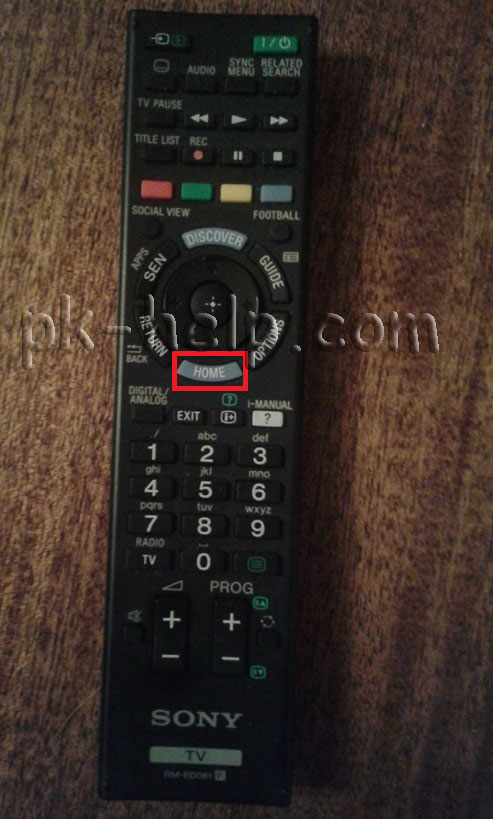
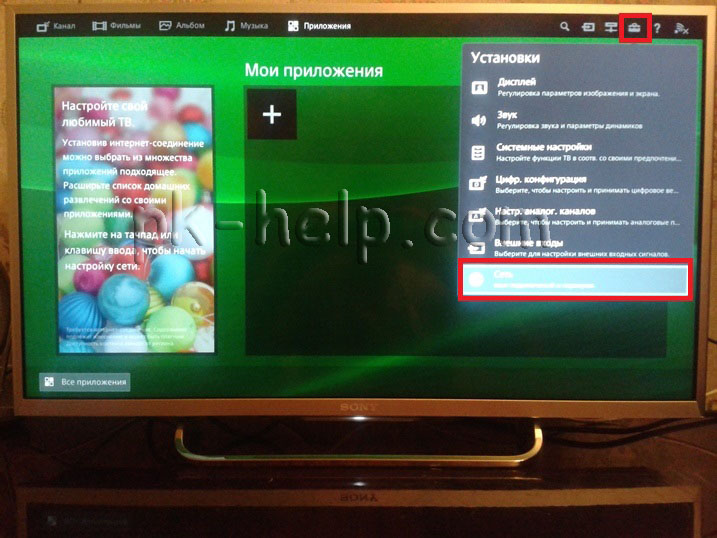
Выберите «Установки» — «Сеть» (извините за качество фото).
Далее выберите «Настройка сети».
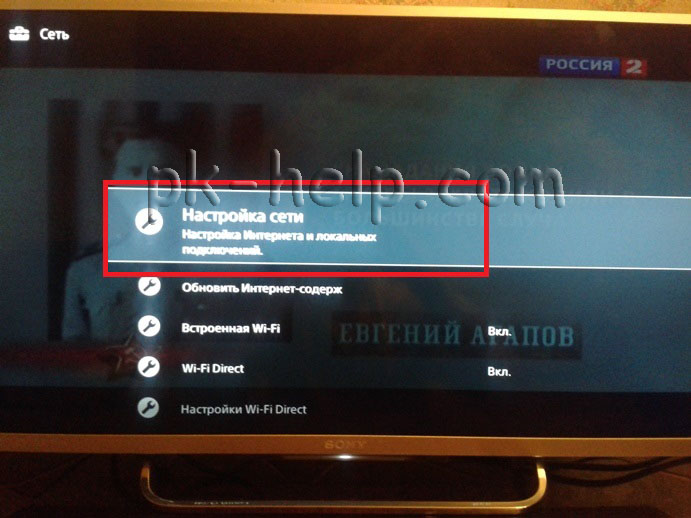
После этого «Настройка сетевого подключения».
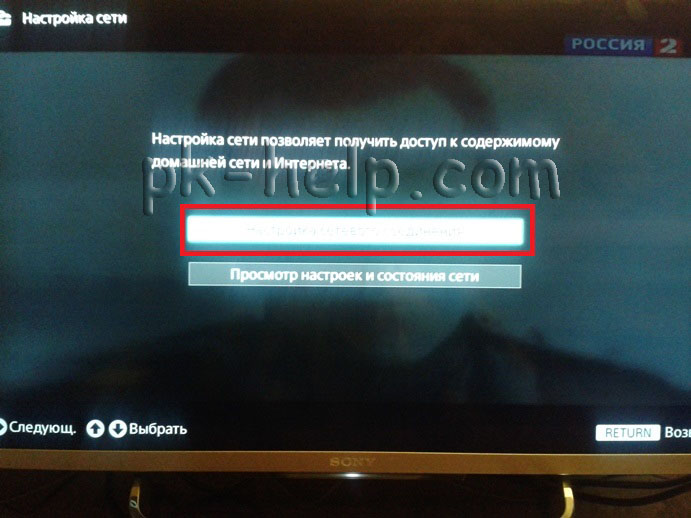
В способах настройки сети выберите «Просто».
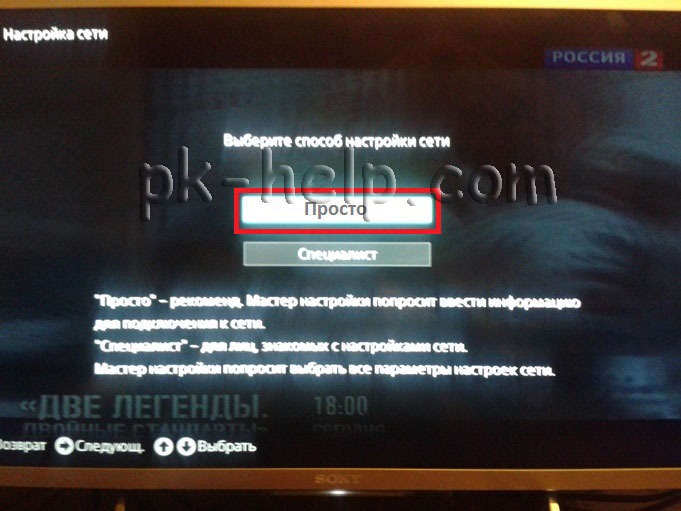
Далее выберите способ подключения к сети, в данном случае Wi-Fi.
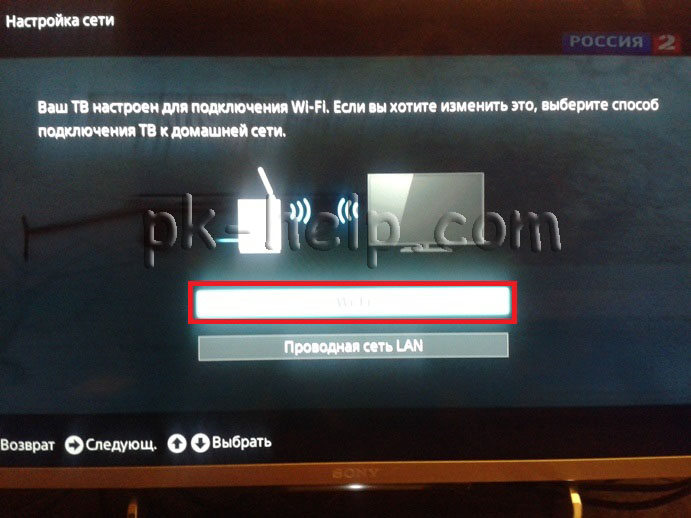
После этого выберите способ подключения к Wi-Fi — с помощью поиска Wi-Fi сети и ввода пароля или с помощью функции WPS.
WPS (Wi-Fi Protected Setup) — технология, предназначенная для быстрой и безопасной установки беспроводной Wi-Fi сети. Вся суть подключения сводится к включению функции WPS на двух устройствах (в данном примере телевизоре и роутере), после чего телевизор подключиться к роутеру без ввода пароля.
В данном случае я использовал функцию WPS. Для этого необходимо выбрать «Подключить при помощи функции WPS». Если ваш руотер не поддерживает WPS вам необходимо выбирать «Подключить через список сканирования», после этого найдите вашу Wi-Fi сеть и введите пароль для подключения к беспроводной сети.
КРАТКИЙ И ПОНЯТНЫЙ ТУТОРИАЛ ПО ОСНОВАМ МОНТАЖА В SONY VEGAS PRO ДЛЯ НАЧИНАЮЩИХ
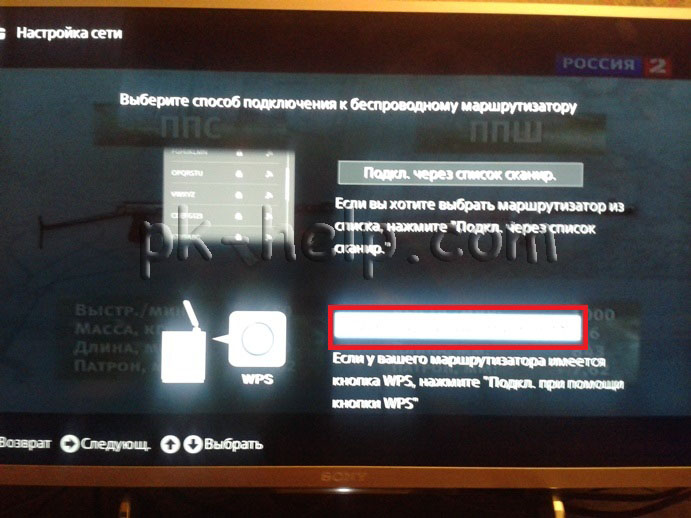
После этого нажмите «Начать», и в течении 1-2 мин. нажмите кнопку WPS на роутере.
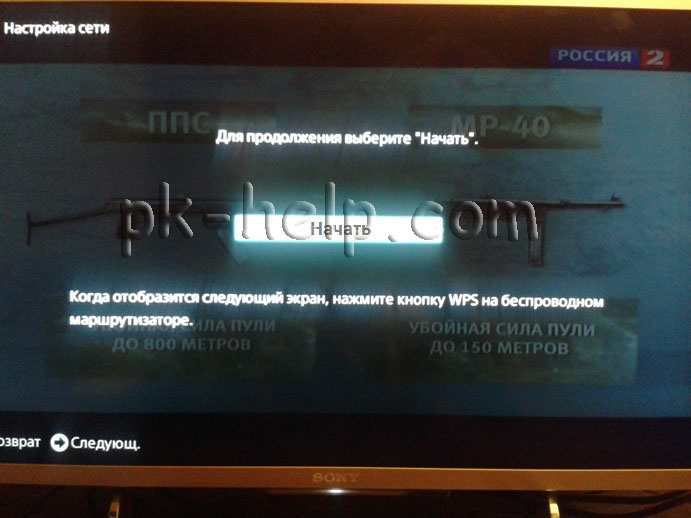
Таким образом не вводя пароль я подключил телевизор к роутеру. В итоге должно появится окно о успешном подключению к роутеру.
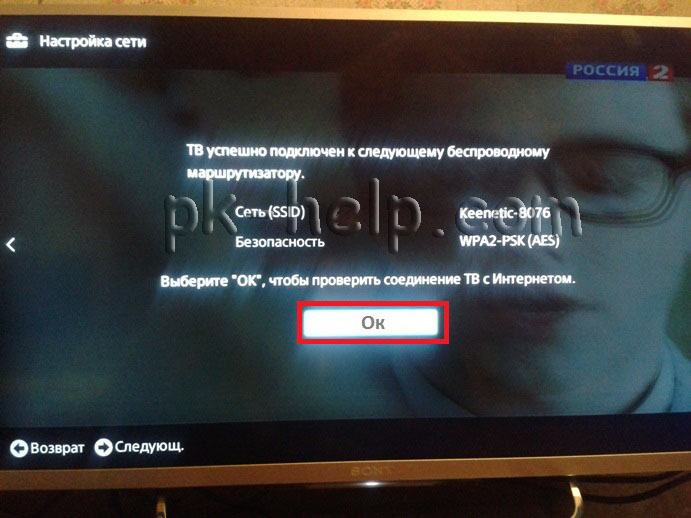
Затем будет процесс подключения к Интернету, который может продлиться несколько минут.

В итоге должно появится окно о успешном подключении к Интернету. Сразу же будет предложено обновить прошивку телевизора Sony. Настоятельно рекомендую это сделать, нажмите «Начать загрузку».

После скачивания согласитесь на ее установку, в процессе которой телевизор будет автоматически выключен и включен.
Следующим шагом необходимо обновить веб контент, это добавит и обновит приложения в списке приложений телевизора. Для этого нажмите на пульте управления кнопку «Home» выберите «Установки» — «Сеть».
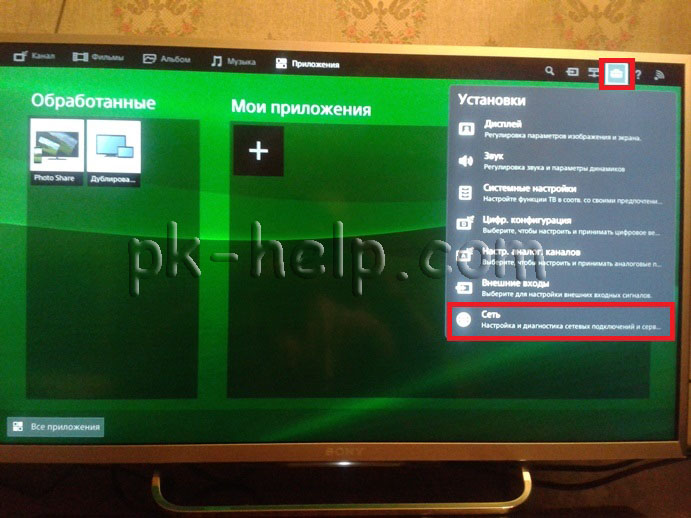
Затем выберите пункт «Обновить Интернет содержимое».
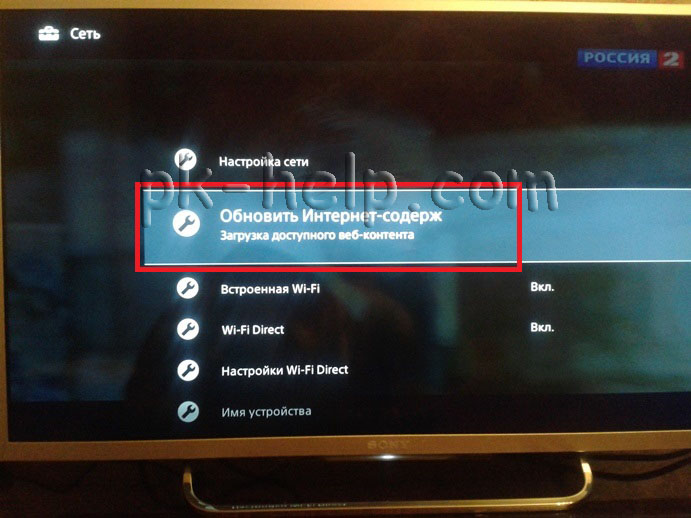
После обновления зайдите в Смарт ТВ Sony (нажмите кнопку «Home» на пульте управления), вы увидите приложения добавлены по умолчанию в поле «Обработанные». Для того что бы добавить приложения выберите «Все приложения».
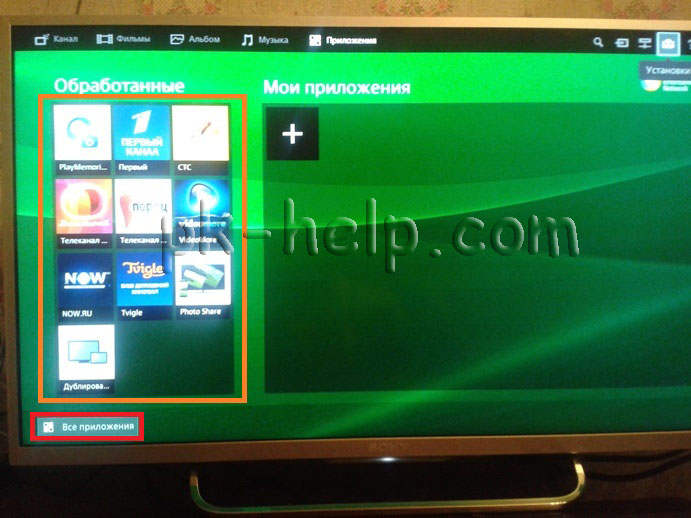
Выберите приложение и нажмите «Добавить в «Мои приложения»».
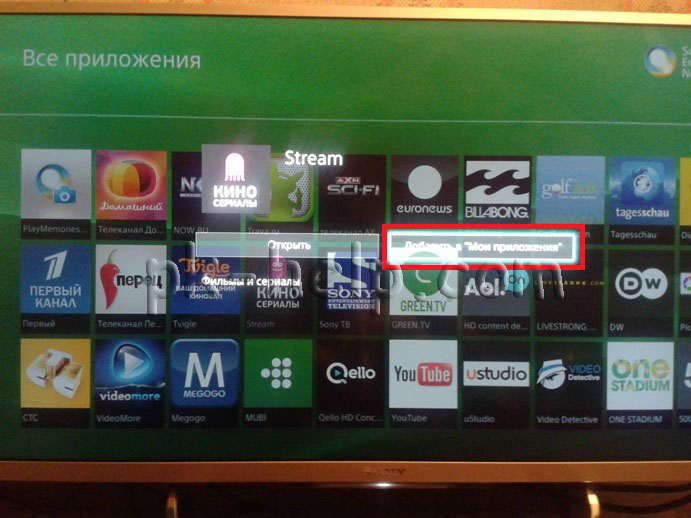
После этого приложение будет добавлено в поле «Мои приложения».
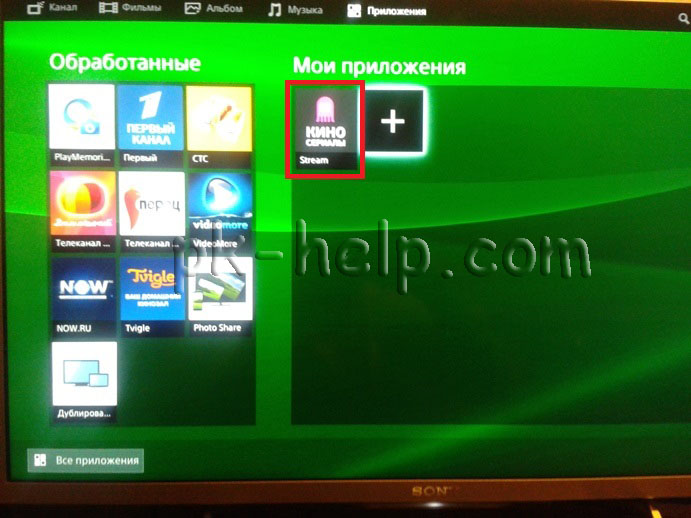
Теперь можно беспроблемно пользоваться Smart TV на телевизоре Sony.
Если у вас по каким либо причинам не получается настроить Смарт ТВ, рекомендую прочитать статью — Решение наиболее популярных проблем связанных с настройкой Смарт ТВ .
Источник: pk-help.com
Как установить приложения для Sony Smart TV


Смарт ТВ – это функция, которая присутствует на всех современных телевизорах Сони. Благодаря этому, на устройствах можно выполнять все те же операции что и на компьютере, и даже больше. Пользователю, у которого есть телевизор Сони Бравиа теперь можно смотреть видео онлайн прямо с ТВ, не переходя за компьютер. Но нужно подключить интернет. Кроме того, можно просматривать веб-страницы и устанавливать различные приложения.
Кроме того, чтобы пользоваться функцией Смарт ТВ совсем необязательно покупать самые дорогие устройства Сони, а можно остановить свой выбор на бюджетной категории телевизоров. Особое внимание стоит уделить программам и приложениям, которые устанавливаете на телевизоре, поскольку от их количества и качества во многом зависит то, какие именно функции сможет выполнять устройство.
Где взять приложения для Sony Smart TV
Все производители умных телевизоров устанавливают в стандартной комплектации своих устройств оригинальный браузер, который входит в комплектацию и другой техники. Для компании Сони – это ForkPlayer, который обладает массой интересных функций, и делает работу телевизора более удобной, а также приятной. Но этот плеер можно установить не только на телевизорах компании Сони, но и на других устройствах, которые работают на системе Андроид.
В результате сможете:
- Просматривать онлайн-каналы, фильмы и видео с различных сайтов;
- А также браузер помогает просматривать информацию на флешке, или сохраненную в памяти телевизора.
Добавить данное приложение на телевизор Sony сможет любой пользователь. Скачивают плеер либо с официального сайта Сони, либо с неофициальных ресурсов, конечно, если не боитесь подхватить вирус или установить некачественное, устаревшее приложение.
Кроме того, есть стандартное меню Смарт, которое тоже используется в качестве поискового приложения, если привычный набор контента не устраивает пользователя. Через Смарт меню можно сделать все что угодно, поскольку это главный инструмент для работы устройства. В нем отражена любая программа, которая работает на телевизоре, и здесь же, этот список можно проредить либо пополнить.




Установка Форк плеера для Сони Бравиа 2020 года
С помощью приложения пользователь Сони Бравиа сможет просматривать фильмы, программы, клипы, слушать музыку.
С помощью приложения пользователь Сони Бравиа сможет просматривать фильмы, программы, клипы, слушать музыку. В настройках выставляются удобные параметры, с которыми владельцу Смарт ТВ будет комфортно использовать виджет. Процедура установки стандартная, единственное, что отличается – адреса DNS, которые периодически обновляются. Существует несколько вариантов как установить Forkplayer на Sony Bravia.
Через смену DNS

Наиболее эффективным вариантом установки Forkplayer для Sony Bravia Smart TV – путем изменения ДНС-адреса на устройстве. Для этого потребуется выполнить следующие действия:
- Зайти в настройки телевизора Сони Бравиа.
- Кликнуть на ручную установку.
- В появившемся окне заменить адрес DNS на 46.36.218.194.
- Подключиться к сети.
Если установка произведена верно, то при запуске программ «Now.ru», «Theta» или «Lifeshow» будет открываться окно Forkplayer на Sony.
Установка с помощью Opera Store
Для этого способа установки потребуется регистрация на сайте www.publsh.tvstore.opera.com. Чтобы Forkplayer на Sony Smart TV заработал, следуйте инструкции:
- Пройти авторизацию на сайте.
- Войти в папку «Все программы» на устройстве, далее – «About».
- Скопировать ID, который высветился после регистрации.
- Ввести его в специальную строку на сайте.
- Затем потребуется указать нужный виджет.
- В строке URL Loader ввести https://operatv.obovse.ru/2.5/.
- Внесенные данные сохранить.
Если установка прошла успешно, то в Opera Store появится новый раздел под названием «Develop».
Важно! Полученный ID действует 15 минут. За этот период следует успеть выполнить процедуру, иначе потребуется повторять запрос.
Устанавливаем через IDE разработчика
Как настроить Forkplayer для Sony Bravia Smart TV с помощью IDE разработчика, детально описано в следующей инструкции:
- Нужно установить рабочую версию Java.
- Внести текущую версию SDK webOS TV.
- При высвечивании ошибки Git потребуется установить последнюю версию.
- Пройти регистрацию на сайте webOS TV.
- Подключить ТВ и компьютер к беспроводной сети.
- Активировать телевизор.
Если все действия выполнены правильно, программа будет готова к работе.




Как установить и настроить Smart TV на Сони
Чтобы установить ТВ-сервис на Смарт ТВ Сони, необходимо подключить телевизор к интернету. Будем исходить из предположения, что дом, квартира «опутана глобальной паутиной». Вы уже используете ее через устройства: ПК, ноутбук, смартфон, планшет. Квартира оборудована маршрутизатором, который поддерживает проводное соединение по LAN-кабелю, беспроводному Wi-Fi.
Подключить телевизор можно обоими способами. Рассмотрим оба варианта подробнее.
Кабелем

Для подключения через кабель потребуется Ethernet-кабель, называемый еще патч-корд. На концах обязательны обжатые, подготовленные наконечники. Кросс-патчкорд неотличим от обычного, но служит только для соединения компьютеров между собой. Его порядок контактов отличается. Для нашей операции не подойдет.

Перед настройкой необходимо выключить оба устройства из сети — телевизор, маршрутизатор. До щелчка соедините разъем патч-корда и порт телевизора. Второй конец кабеля аналогично подключается к роутеру. Включите оба устройства и подождите 15-20 сек для загрузки маршрутизатора.

Нажмите «HOME» на пульте и посетите меню установки с логотипом чемоданчика. После этого — «Сеть» и «Настройка сети». Следом — «Настройка сетевого соединения».

После выбора окна «Просто» телевизор при подключенном сетевом кабеле не будет предлагать дополнительных вариантов. Если с кабелем все в порядке, а маршрутизатор работает, — проверка будет пройдена. Появится значок успешного подключения к интернету. Необходимо подтвердить нажатием кнопки «OK».

В случае беспроводного соединения все операции до момента выбора сети проходим аналогично — «HOME», иконка чемоданчика, «Сеть», «Настройка сети» и «Настройка сетевого соединения». Игнорируя выбор «Специалист», жмем кнопку «Просто» и выбираем Wi-Fi соединение.

Будет предложено 2 варианта:
- ввести пароль в предложенном каталоге соединений;
- настраивать нажатием кнопки WPS.
Для ввода пароля используйте кнопки на пульте для ввода букв и центральную — для символов. Завершите пароль нажатием «Enter».
Настройка при выборе WPS проще. Нажмите до вывода каталога соединений кнопку на роутере и телевизоре. Пароль игнорируется и соединение происходит напрямую между устройствами с WPS.
Как установить приложения на телевизор Сони
После подключения ТВ к интернету, для Смарт ТВ Сони Бравиа следует обновить прошивку. Инструкцию для обновления прошивки можно смотреть в документации к аппарату Sony.

Разберем наиболее необходимые программы.
-
Популярнейший видеоресурс YouTube. Для него существует специальное управление и оптимизация просмотра прямо на телевизионном пульте. Нажмите «SEN» на пульте. Открыв «Мои приложения», стрелками пульта наводим на значок «+». В каталоге находим ярлык YouTube и правой кнопкой пульта подтверждаем — «Открыть».
- После открытия приложения листание меню производится кнопками пульта вверх и вниз. Внутри: настройки, названия, тематические подборки. После остановки на строчке меню ТВ подгрузит подборку сюжетов, которые листаются аналогично на пульте. Начать просмотр можно нажатием на центральную клавишу. Кнопки паузы, перемотки на пульте равнозначны таковым на плеере экрана приложения.
- Кнопка «Return» возвращает в предыдущее меню.
Что такое Яндекс Эфир, как установить виджет
Установка виджета Яндекс Эфир отнимает минимум времени. Функционал смарт телевизора уже имеет все необходимые инструменты. Процесс по преимуществу автоматизирован. Пошаговая процедура предусматривает:
- Активацию функции Smart Hub.
- Вход в магазин приложений. Обычно это App TV. Соответствующая кнопка присутствует на пульте дистанционного управления.
- На экране открывается панель с поисковым полем. В него (с пульта) вбиваются первые буквы приложения. Это может быть русский или английский язык в зависимости от устройства. Практически все телевизоры, представленные в России, русифицированы, но если устройство приобретено на том же Алиэкспресс, русской версии может и не быть.
- Выбрав приложение «Яндекс Эфир» достаточно нажать ОК. Загрузка пойдет автоматически.
- В настройках программы указывается автоматическое обновление. Это поможет избежать проблем в будущем.
Как смотреть бесплатные ТВ каналы
Приложение Яндекс для смарт ТВ начинает работать сразу, предоставляя пользователю свои возможности. В их числе бесплатные ТВ каналы. Необходимо отметить, что вещание доступно не только пользователям смарт ТВ, но и интернет юзерам. Каналы работают на главной странице поисковика, в специализированных приложениях для iOS и Android.
Яндекс предложит подборку телевизионных трансляций, доступных для бесплатного просмотра. Она создается с учетом интересов конкретного пользователя. По такому же принципу подбираются музыкальные клипы, передачи и детский режим.
Чтобы посмотреть предложенный канал, достаточно выбрать его с помощью пульта дистанционного управления либо клика, если речь идет о смартфоне или ПК.
Настройка Форк плеер на Сони Бравиа

Для установки нужных параметров следует войти в настройки приложения, которые откроются, если нажать на значок трех горизонтальных полосок вверху экрана. Чтобы настроить Forkplayer на Sony Bravia, потребуется:
- указать часовой пояс;
- активировать функцию «Живого поиска»;
- выставить максимальное значение качества видео;
- разрешить доступ к стороннему контенту;
- указать сортировку IPTV;
- во вкладке RemoteFork кликнуть «Авто».
Можно установить другие параметры, но указанные характеристики считаются оптимальными для эффективного пользования приложением.
Управление плеером
Для комфортного использования можно расширить набор вкладок в стартовом меню.
Сделать это можно с помощью настроек. Также есть возможность просматривать торренты с устройства. Потребуется скачать дополнительное приложение. Для упрощения поиска контента следует создать пользовательские папки с ссылками. Делается это в разделе «Внутренние папки».
Обновление
При необходимости обновления программа выполняет процедуру автоматически. Участие пользователя не требуется.
Удаление
Удалить Forkplayer можно в разделе «Внешние закладки», открыв приложение. Затем в меню выбирается пункт «Удалить устройство». Виджет исчезнет с устройства, также будет деактивирован аккаунт на официальном сайте.
Возможные проблемы и их решение
При использовании программы возможны сбои и неполадки. С большинством из них владелец Sony Bravia могут устранить их самостоятельно.
| Проблема | Способ решения |
| Программа не принимает введенный адрес DNS. Это случается часто, поскольку ДНС часто обновляются. | Если все имеющиеся в наличии адреса не подходят, необходимо уточнить новые DNS. |
| Не работает IPTV, не воспроизводится видео. | Для начала нужно проверить другие IPTV. Если большинство из них не работают, следует сбросить настройки в Меню. |
| Исчезли виджеты из меню. | Необходимо проверить правильность указания региона в настройках. Затем настроить соединение через прокси-сервер и произвести регистрацию на сайте еще раз. |
ля начала нужно проверить другие IPTV. Если большинство из них не работают, следует сбросить настройки в Меню.
Несмотря на определенные особенности в настройке и установке приложения Forkplayer Sony Bravia при соблюдении четких инструкций пользователь сможет успешно установить виджет и настроить его надлежащим образом, получив возможность расширенного доступа к возможностям Смарт ТВ.
Источник: telcode.su
Sony что это за программа и нужна ли она
Набор инструментов для обладателей телефонов Sony, позволяющий синхронизировать данные с компьютером и удобно ими управлять, например, обновляя программное обеспечение или создавая резервную копию.
Альтернативные программы Sony PC Companion
Nokia Suite
Утилиты Добавлено
Samsung Kies
Утилиты Добавлено
Утилиты Добавлено
MyPhoneExplorer Клиент
Утилиты Добавлено
- Скачать для:

Скачать Sony PC Companion для компьютера
Версия: 2.10.303
от 21.12.2015
Размер: 27 Mb
Тип лицензии: free (бесплатная)
Цена: Бесплатно
Разработчик: Sony
Что нового в Sony PC Companion 2.10.303:
- обновление коснулось недавно обновленных Xperia.
| Официальный дистрибутив Sony PC Companion |
| Тихая установка без диалоговых окон |
| Рекомендации по установке необходимых программ |
| Пакетная установка нескольких программ |
Скачать InstallPack_Sony-Pc-Companion.exe
Скачать SonyPCCompanion_Rus_Setup.exe
Softobase.com рекомендует InstallPack, с его помощью вы сможете быстро установить программы на компьютер, подробнее на сайте.
Яндекс браузер и сервисы Яндекс готовы к загрузке
Уже использует более 12 миллионов человек (по данным li.ru)
- Блокировка шок-контента и надоедливой рекламы
- Ускорение загрузки страниц с помощью турбо режима
- Проверка файлов на вирусы и безопасные онлайн платежи
В состав Яндекс-пака входят: Яндекс Браузер, настройки быстрого доступа к поиску и сервисам Яндекс, расширения для браузеров Яндекс
Устанавливая рекомендуемое программное обеспечение, вы соглашаетесь с лицензионными соглашениями
Яндекс.Браузера и настольного ПО Яндекса
С Sony PC Companion также скачивают
Архиваторы Добавлено
Nero Burning Rom
Запись CD/DVD/Blu-ray Добавлено
Плееры Добавлено
Mozilla Firefox
Браузеры Добавлено
Описание
Мобильные телефоны становятся все более популярными, и по функционалу дышат в затылок персональным компьютерам. Максимально уравнять их возможности помогают приложения для синхронизации данных между этими устройствами. Одним из таких приложений является Sony PC Companion. С его помощью вы можете синхронизировать контакты и календарь мобильного и компьютера, посредством ПК управлять мультимедиа-файлами, хранящимися на телефоне, создавать резервную копию данных и обновлять ПО на мобильнике.
Sony PC Companion подходит для Windows XP, 8, 7, Vista.
Возможности:
- подключение телефона марки Сони к компьютеру;
- перенос файлов на новый мобильник со старого;
- обновление ПО устройства;
- управление контактами и календарем телефона;
- создание резервной копии данных.
Принцип работы:
все, что вам нужно, — это установить программу себе на ПК и подключить к ней мобильный телефон, используя WiFi или USB-кабель. После обнаружения приложением устройства (статус подключения отображается в верхнем углу окна) вам автоматически отобразятся все возможные функции, необходимость обновления и синхронизации.
Плюсы:
- наличие русскоязычной версии;
- скачать Sony PC Companion на компьютер можно бесплатно;
- данные синхронизируются с помощью «облачного» сервиса Google автоматически. Достаточно включить Интернет на телефоне и компьютере.
Минусы:
- довольно высокие системные требования;
- поддержка телефонов исключительно марки Сони — и то не всех моделей.
Полезная программка для владельцев смартфонов Сони, благодаря которой ваш телефон всегда будет играть любимую музыку (управление мультимедиа), находиться в актуальном состоянии (обновленное ПО) и с последней версией календаря (синхронизация).
Аналоги:
если ваш телефон не XPeria, и вы не можете установить Sony PC Companion, не отчаивайтесь. Скачайте HTC Sync или Nokia PC Suite для смартфонов HTC и Nokia соответственно.
Источник: softobase.com
Настройка и использование Смарт ТВ Сони

Телевизоры перестали быть простым устройством для просмотра каналов. Теперь это настоящие мультимедийные центры, открывающие перед пользователями широкие возможности. Технология Smart TV значительно повышает удобство использования контента прямо с телевизора. Ведущий производитель — компания Сони также предлагает пользователям свои умные устройства под названием Sony Bravia. Рассмотрим порядок настройки Смарт ТВ Сони и особенности приложений, которые можно установить на такие аппараты.

Смарт ТВ Сони Бравиа — возможности телевизора
Sony Smart TV расширяет возможности обычного телевизора до полноценного мультимедийного центра. Помимо стандартного просмотра телеканалов, теперь пользователям доступны следующие возможности:
- использование скайпа для видеозвонков;
- возможность общения в социальных сетях;
- проигрывание музыки в высоком качестве;
- использование различных видеохостингов;
- установка простых игр и др.
Для всего этого необходимо предварительно настроить телевизор. Настройка в большинстве случаев сводится к подключению интернета, который является обязательным условием для использования всех функций.
Помимо расширенной функциональности, к преимуществам также можно отнести увеличенный угол обзора, возможность просмотра видео в высоком качестве и отсутствие искажений даже при динамическом изображении.
Звук в подобных моделях также находится на высоком уровне. Продвинутые технологии объемного звучания словно погружают зрителя в мир кино. Многие устройства поддерживают воспроизведение файлов с блю-рей дисков, на которых находятся материалы в высоком качестве. Также телевизоры поддерживают каналы высокой четкости.
Отдельно стоит выделить наличие дополнительных технологий, значительно повышающих удобство использования Смарт ТВ. Большинство технологий присутствует во всех моделях, независимо от цены или дюймов диагонали.
Использование функции Смарт ТВ в телевизорах Sony

Весь функционал ТВ на Смарт ТВ Сони реализуется посредством операционной системы Android. Эта платформа чрезвычайно популярна, так что управление телевизором будет интуитивно понятным. Использование возможностей телевизора мало чем будет отличаться от использования обычного смартфона. Причем можно даже подключить свой аккаунт Google, с сохраненными настройками. Таким образом, телевизор будет синхронизирован с другими мобильными устройствами.
Умные телевизоры компании Сони позволят просматривать любые каналы и передачи в реальном времени, а также записывать их на съемные носители. Практически во всех моделях присутствует встроенный браузер, позволяющий легко осуществлять поиск в интернете и использовать социальные сети. Если же соцсетями пользуются постоянно, можно дополнительно установить соответствующее приложение.

Телевизоры оснащены веб-камерами, которые помогут комфортно проводить видеозвонки или даже коллективные конференции.
Установка Smart TV на Сони Бравия
После покупки устройства Smart TV Sony Bravia, необходимо осуществить его предварительную настройку, которая заключается в подключении к сети Интернет. Без этого использовать функции умного телевизора будет невозможно. Обычно весь процесс можно увидеть в хорошей инструкции, применение которой значительно ускорит процесс настройки.
Как настроить Smart TV на телевизоре Sony
Настройка Smart TV на телевизоре марки Sony в большинстве случаев сводится к процессу подключения интернета к телевизору. При этом можно использовать проводное или беспроводное подключение. В любом случае, процесс будет простым, если уже имеется роутер. Это позволит избежать необходимости ручного ввода параметров при непосредственном подключении кабеля к телевизору.

При проводном соединении нужно просто кабель от роутера подключить к соответствующему порту на телевизоре Сони Смарт. Затем через главное меню надо зайти в раздел «Настройки сети» и запустить процесс установки соединения. Если проверка не выявила никаких неполадок, то соединение быстро установится. Появится соответствующее сообщение на экране, после которого можно начать пользоваться функциями умного телевизора.

Подключение по Wi-Fi осуществляется примерно так же. Отличие заключается в том, что телевизору придется самостоятельно найти доступные для подключения сети. Пользователь же выбирает нужную сеть, затем нужно ввести пароль и зажать кнопку «Подключить». Через несколько мгновений аппарат подключится к интернету и уведомит об этом пользователя.

После подключения к сети, необходимо найти в меню пункт «Обновить Интернет-содержимое» и запустить соответствующий процесс. Программы получат последние обновления, а затем на экране появится уведомлении о готовности телевизора к работе. Не лишним будет также обновить саму прошивку до последней версии. Это позволит избежать многочисленных ошибок в будущем.
Во время работы с умным телевизором могут возникать различные неполадки, которые в большинстве случаев связаны с устаревшей версией операционной системы. Поэтому при обнаружении ошибок именно обновление должно быть первым действием пользователя. И только если после него ошибки остались, стоит прибегать к другим методам починки.

Иногда проблемы возникают из-за использования конфликтующего программного обеспечения. Решением в данном случае будет его обновление. А в качестве профилактики рекомендуется устанавливать приложения исключительно из надежных источников, которыми являются официальные магазины. Любые сторонние программы значительно повышают риски возникновения неполадок в работе телевизора.
Большая часть проблем возникает именно по вине пользователя, так как производители стараются оперативно исправлять все ошибки постоянными обновлениями прошивки.
Список приложений на Смарт ТВ от Sony Bravia
Как только к телевизору будет подключен интернет, сразу же появится возможность использовать весь функционал устройства. Первым делом, при переходе в режим Смарт ТВ появится специальное окно.
В одной части этого окна будут находиться телевизионные каналы, которые впоследствии можно будет отсортировать по уровню заинтересованности. В другой части располагаются установленные приложения, доступные для использования. Первоначально в этой части будет пусто или крайне мало программ. Чтобы расширить возможности устройства, понадобится установить соответствующее программное обеспечение.

Для этого нужно перейти во вкладку «Все приложения», нажав соответствующую кнопку внизу экрана. Появится список доступных для добавления каналов и приложений, которые можно установить. Среди популярных программ можно увидеть различные браузеры, видеохостинги, музыкальные плееры и тому подобное.
Доступны будут и традиционные телевизионные каналы, среди которых можно найти как государственные, так и местные. Разнообразием может похвастаться поставщик телевидения Триколор, отлично подходящий для использования в умных телевизорах. Дополнительно можно воспользоваться программой «Opera TV Store» для повышения удобства просмотра каналов. Отдельно стоит отметить возможность использования онлайн-игр.
Изначально в телевизоры Sony Bravia встроен специально разработанный браузер ForkPlayer. Он несколько отличается от классических компьютерных и мобильных обозревателей, но эти отличия обусловлены спецификой работы на большом экране телевизора. Если же нет желания использовать этот браузер, то всегда можно через встроенный магазин приложений найти традиционную программу, к которой пользователь привык (Опера, Хром и т.д.).
Все приложения на телевизоре можно менять или обновлять. При этом даже если в официальном магазине нет подходящей программы, всегда можно воспользоваться установкой со сторонних ресурсов. Самое главное, чтобы эти ресурсы были надежными.
Установка и настройка приложений
Управление приложениями на телевизорах Сони Бравиа осуществляется встроенными программами. Перед установкой каких-либо новых приложений рекомендуется провести обновление ранее установленных, чтобы избежать разных ошибок. Обновить программы можно в разделе «Установки», перейдя во вкладку «Обновление интернет-содержимого». Аппарат автоматически подключится к серверам компании и поставит последние версии. Пользователю в это время нужно лишь следить за тем, чтобы не было отключено питание или подключение к сети Интернет.

Установка сторонних приложений возможна через магазины OperaTVStore или PlayMarket. При этом большинство приложений являются полностью бесплатными. Для удобства пользователя программы рассортированы по соответствующим категориям. Чтобы начать пользоваться выбранным приложением, необходимо нажать кнопку «Добавить», оно начнет устанавливаться.
Устройство легко настроить и достаточно удобно эксплуатировать. А внушительный запас производительности гарантирует, что телевизор будет отлично работать еще долго будет флагманом.
Мы в соц. сетях, подписывайся:
Источник: tehnopanorama.ru